Keynote
iPad için Keynote Kullanma Kılavuzu
- Hoş Geldiniz
- Keynote 13.2’deki yenilikler
-
- Keynote’a Giriş
- Görüntüler, grafikler ve diğer nesnelere giriş
- Sunu yaratma
- Sununuzda nasıl dolaşılacağını seçme
- Sunuyu açma
- Sunuyu kaydetme ve adlandırma
- Sunu bulma
- Sunuyu yazdırma
- Araç çubuğunu özelleştirme
- Uygulamalar arasında metin ve nesne kopyalama
- Temel dokunmatik ekran hareketleri
- Keynote ile Apple Pencil’ı kullanma
- VoiceOver kullanarak sunu yaratma
-
- Nesne saydamlığını değiştirme
- Şekilleri veya metin kutularını renkle veya görüntüyle doldurma
- Nesneye sınır ekleme
- Resim yazısı veya başlık ekleme
- Yansıma veya gölge ekleme
- Nesne stilleri kullanma
- Nesnelerin büyüklüğünü değiştirme, nesneleri döndürme veya çevirme
- Sununuzu etkileşimli yapmak için bağlantılı nesneler ekleme
-
- Sunu gönderme
- Ortak çalışmaya giriş
- Başkalarını ortak çalışmaya davet etme
- Paylaşılan bir sunuda ortak çalışma
- Paylaşılan bir sunudaki en son etkinlikleri görme
- Paylaşılan bir sununun ayarlarını değiştirme
- Sunuyu paylaşmayı durdurma
- Paylaşılan klasörler ve ortak çalışma
- Ortak çalışmak için Box’ı kullanma
- Hareketli GIF yaratma
- Sununuzu bir web günlüğünde (blog) yayımlama
- Telif Hakkı
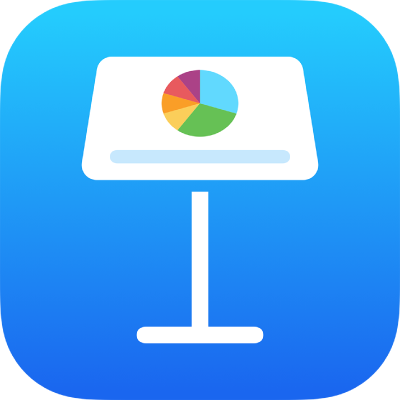
iPad’deki Keynote’ta nesne saydamlığını değiştirme
Nesnelerin opaklığını artırıp azaltarak daha ilginç nesneler yaratabilirsiniz. Başka bir nesnenin üstüne opaklığı düşük bir nesne koyduğunuzda, mesela alttaki nesne üstteki nesnenin üzerinde göründüğünde.

Bir görüntü, şekil, metin kutusu, çizgi, ok, çizim, 3B nesne ya da video seçmek veya birden fazla nesneyi seçmek için dokunun.
 simgesine dokunun.
simgesine dokunun.Bir çizim için Opaklık sürgüsünü sürükleyin. Başka öğeler için Stil’e dokunun, sonra Opaklık sürgüsünü sürükleyin.
Sürgünün yanındaki alana dokunup yeni bir değer de girebilirsiniz.
Geri bildiriminiz için teşekkür ederiz.